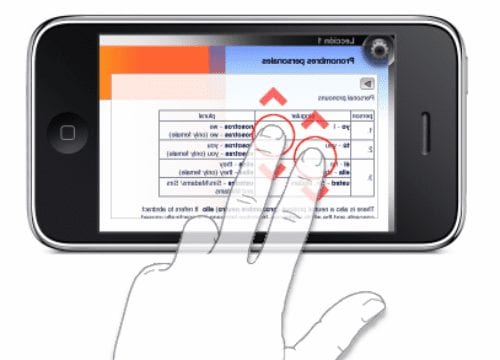iPhone не похож ни на одно из устройств, которые ему предшествовали, и использовать его тоже нужно по-другому. Все действия вы выполняете с помощью сенсорного дисплея, а не физических кнопок. Вот, что вам следует знать.
Нажать
Вам часто придется нажимать на кнопки на дисплее iPhone. В основном они достаточно большие и для вашего пальца они — прекрасная цель.
Не нажимайте кнопки стилусом, ногтем, кончиком ручки или чем-то еще: сработает лишь контакт с кожей. Это, конечно, неудобно людям, которые на работе одевают перчатки.
Ну ладно, слегка смоченная в солевом растворе и незначительно наэлектризованная ватная палочка тоже будет работать. Нo не будем вдаваться в тонкости.
Перетащить
Если вы увеличиваете изображение карты, веб-страницы, электронной почты или фотографии, вы можете просмотреть любую часть изображения, двигая пальцем по стеклу в разных направлениях, как бы пролистывая его, но движение должно быть более медленным и упорядоченным. Это гораздо удобнее, чем полоса прокрутки, особенно, если вам нужно переместить изображение по диагонали.
Провести
В некоторых случаях вас просят подтвердить команду, проведя пальцем из одной стороны дисплея в другую. Например, таким движением можно разблокировать кнопки телефона после того, как он лежал у вас в кармане. На самом деле это очень здорово придумано, ведь когда вы лезете в карман за телефоном, есть риск, что вы ненароком дотронетесь до сенсорного дисплея, но вероятность того, что вы случайно проведете пальцем в нужном направлении, минимальна.
Таким же образом вы можете подтвердить, что хотите отключить iPhone, ответить на звонок при заблокированном iPhone или отключить будильник. Проведением пальца вы можете быстро удалить электронной письмо или текстовое сообщение.
Пролистать
Перелистнуть означает примерно то же, что и провести пальцем, но быстрее и не важно, в каком направлении. Вы можете перелистывать в вертикальном направлении для того, чтобы просматривать списки на iPhone. Вы сами убедитесь в том, как это здорово — просматривать список таким способом, и даже сопроводите это открытие возгласами вроде «Вау!» или «Вот это да!». Чем быстрее ваши перелистывающие движения, тем быстрее список будет перемещаться вверх или вниз. Но у списков есть определенный импульс: через секунду-две движение останавливается, чтобы вы видели, на каком участке списка остановились.
При просмотре списка вы можете либо пролистнуть снова (если вы не добрались до нужного пункта), либо нажать на экран (если вы уже видите требуемый пункт).
Ущипнуть и раздвинуть
В разделах Photos (Фотографии), Mail (Почта), Web (Интернет) и Google Maps (Карты Google) вы можете увеличить фотографию, сообщение, веб-страницу или карту, поместив два пальца (как правило, большой и указательный) на стекло и разведя их в стороны. При этом изображение магическим образом увеличится, как будто оно нанесено на резиновый лист.
Увеличив изображение, вы можете уменьшить его, поместив два пальца на стекло и сведя в одну точку (ущипнув).
Тут ограничения английского языка подвели Apple. Для того, чтобы описать сведение указательного и большою пальца есть прекрасное название — щипательное двиижение. Но нет подходящего слова для описания обратного действия. Apple использует своеобразное выражение pinch out («расщипнуть») для описания этого движения в качестве противоположности для pinch in («засщипнуть»).
Двойное нажатие
Двойное нажатие встречается в iPhone довольно редко. В отличие от Маc или Windows, где двойное нажатие мышкой всегда означает «открыть». Поскольку операционная система iPhone гораздо более ограничена, чтобы открыть что-то, вы совершаете одно нажатие.
Двойное нажатие используется лишь для следующих трех функций:
- В программах Safari (Веб-браузер), Photos и Google Maps двойное нажатие служит для приближения и увеличения того объекта, на который приходится нажатие.
- В этих же программах, а также и программе Mail двойное нажатие означает «восстановить исходный размер» увеличенного изображения.
- При просмотре видеороликов двойное нажатие служит для изменения параметров экрана (то есть формата видео).
Нажать двумя пальцами
Этот странный прием применяется лишь в одном случае: при работе с Google Maps. Он означает «уменьшить изображение». Для того, чтобы совершить это действие, нажмите один раз на дисплей двумя пальцами.